Содержание:
Ситуация, когда компьютер начинает тормозить и на системном блоке постоянно горит красный индикатор активности жесткого диска, знакома каждому пользователю. Обычно при этом он сразу же открывает диспетчер задач и пытается определить, что именно приводит систему к зависанию. Иногда причиной проблемы является процесс wmiprvse.exe. Первое, что приходит на ум — это завершить его. Но зловредный процесс тут же появляется вновь. Что же делать в таком случае?
Пути решения проблемы
Процесс wmiprvse.exe относится к системным. Именно поэтому его нельзя удалить из диспетчера задач. Отвечает этот процесс за подключение компьютера к внешнему оборудованию и управление им. Причины, по которым он вдруг начинает грузить процессор, могут быть разными:
- Некорректно установленное приложение, которое постоянно запускает процесс;
- Проведенное с ошибками обновление системы;
- Вирусная активность.
Каждая из этих причин устраняется своим способом. Рассмотрим их подробнее.
Способ 1: Определение приложения, запускающего процесс
Сам по себе процесс wmiprvse.exe грузить процессор не будет. Это происходит в тех случаях, когда его запускает какая-либо некорректно установленная программа. Найти ее можно, выполнив «чистую» загрузку операционной системы. Для этого необходимо:
- Открыть окно конфигурации системы, выполнив в окне запуска программ («Win+R») команду
msconfig
- Перейти на вкладку «Службы», отметить галочкой чекбокс «Не отображать службы Майкрософт», а остальные отключить, воспользовавшись соответствующей кнопкой.
- Отключить все элементы на вкладке «Автозагрузка». В Windows 10 для этого понадобится перейти в «Диспетчер задач».
- Нажать «OK» и перезагрузить компьютер.
Читайте также:
Как открыть «Диспетчер задач» в Windows 7
Как открыть «Диспетчер задач» в Windows 8
Если после перезагрузки система будет работать с нормальной скоростью, значит причиной того, что wmiprvse.exe грузил процессор, действительно, является одно, или несколько из тех приложений или служб, которые были отключены. Остается только определить, какое именно. Для этого необходимо поочередно включать все элементы, каждый раз при этом перезагружаясь. Процедура довольно громоздкая, но верная. После включения некорректно установленного приложения или службы система вновь начнет виснуть. Что с ним делать дальше: переустановить, или удалить насовсем — решать пользователю.
Способ 2: Откат обновления Windows
Некорректно вставшие обновления также бывают частой причиной подвисания системы, в том числе и через процесс wmiprvse.exe. В первую очередь на мысль об этом должно натолкнуть совпадение по времени установки обновления и начала проблем с системой. Для того, чтобы решить их, обновления необходимо откатить. Эта процедура несколько отличается в разных версиях Windows.
Подробнее:
Удаление обновлений в Windows 10
Удаление обновлений в Windows 7
Удалять обновления следует в хронологическом порядке, пока не будет найдено то, что вызывало проблему. Затем можно попробовать ставить их обратно. В большинстве случаев повторная установка проходит уже без ошибок.
Способ 3: Очистка компьютера от вирусов
Вирусная активность является одной из распространенных причин, по которым может возрастать нагрузка на процессор. Многие вирусы маскируются под системные файлы, в том числе и wmiprvse.exe может на самом деле оказаться вредоносной программой. Подозрение на заражение компьютера должно вызвать, в первую очередь, нетипичное расположение файла. По умолчанию wmiprvse.exe находится по пути C:\Windows\System32 или C:\Windows\System32\wbem (для 64-разрядных систем — C:\Windows\SysWOW64\wbem).
Определить место, откуда запускается процесс, несложно. Для этого нужно:
- Открыть диспетчер задач и найти там интересующий нас процесс. Во всех версиях Windows это можно сделать одним и тем же способом.
- С помощью правой кнопки мыши вызвать контекстное меню и выбрать «Открыть расположение файла»
После произведенных действий откроется папка, где находится файл wmiprvse.exe. Если местоположение файла отличается от стандартного, следует провести проверку компьютера на вирусы.
Подробнее: Борьба с компьютерными вирусами
Таким образом, проблема, связанная с тем, что процесс wmiprvse.exe грузит процессор, вполне решаемая. Но для того, чтобы полностью избавиться от нее, может понадобиться терпение и довольно много времени.
 lumpics.ru
lumpics.ru

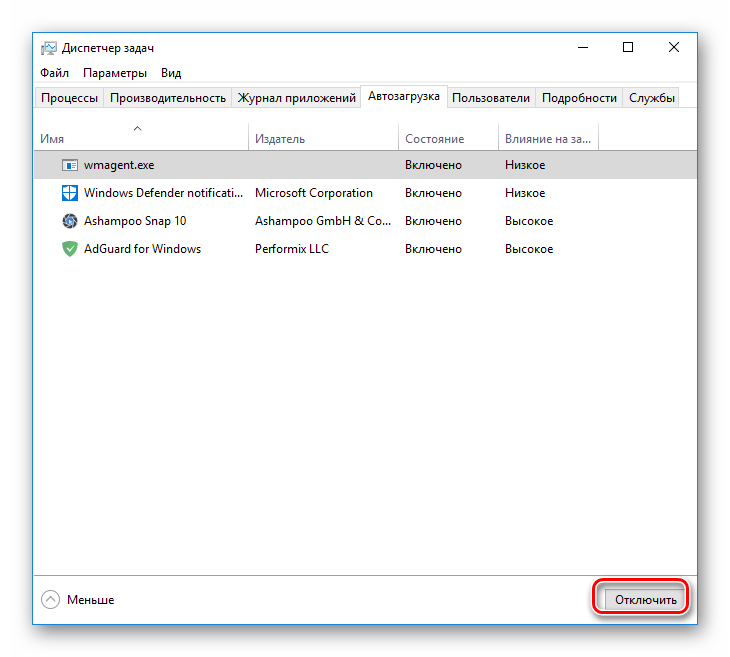





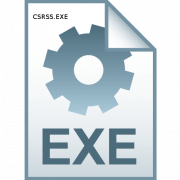

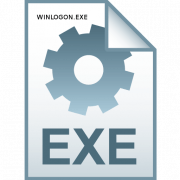
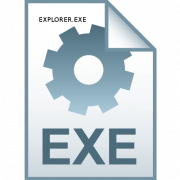


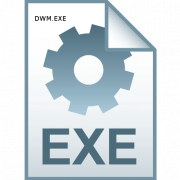

перепробивал все ваши методи ничево не пологло но всеравно спс за статью